Operazioni possibili su Archivio > Conservato > Vista documenti
Autenticarsi sul pannello e selezionare
Archivio nel menu di sinistra. Se il menu non fosse visibile, cliccare su
☰ a fianco di Docfly Base.
Su
Conservato mantenere la spunta già presente a destra su
Vista documenti. È presente l’elenco dei documenti conservati, per ricercarli
consultare questa guida.
Cliccando sul menu
Azioni in corrispondenza di un documento in elenco si può:
- Scaricare il documento.
- Scaricare l'IPdV (Indice Pacchetto di Versamento).
- Scaricare l'Rdv (Ricevuta di Versamento).
- Rettificare i metadati.
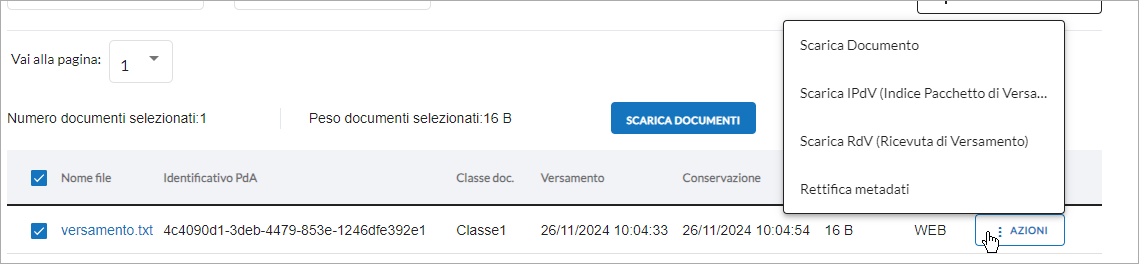
Cliccando su un documento, ad esempio
Test 3 .pdf nell'immagine, si accede alla schermata
Dettagli documento dove sono disponibili le informazioni relative, come lo
Stato, ad esempio
Conservato e il dettaglio dei metadati della classe documentale su cui è stato eseguito il versamento.
Sono presenti i pulsanti
Scarica documento,
Scarica IpdV,
Scarica RdV ed
Esibisci documento per
richiedere un pacchetto di distribuzione.
Operazioni possibili su Archivio > Conservato > Vista PdA
Autenticarsi sul pannello e selezionare
Archivio nel menu di sinistra. Se il menu non fosse visibile, cliccare su
☰ a fianco di Docfly Base.
Su
Conservato spuntare la voce
Vista PdA in corrispondenza di
Ricerca pacchetti di archiviazione:

Sono visibili in elenco i
pacchetti di archiviazione. Per ricercarli
consultare questa guida.
Per ogni PdA è possibile, espandendo il menu a tendina
Azioni:
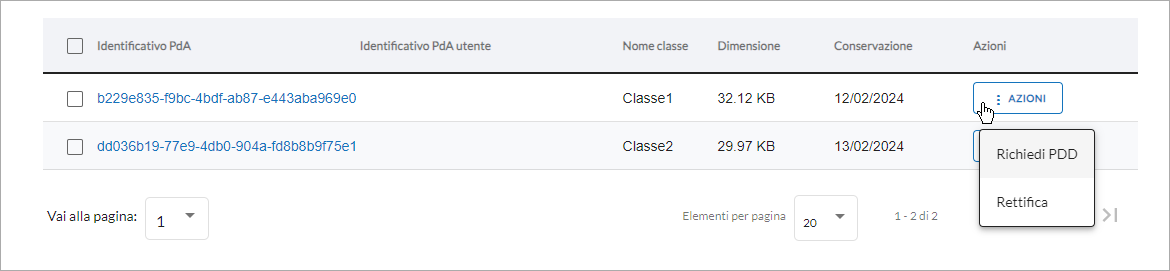
Per
tutti i dettagli sui PdA consultare questa guida.
Operazioni possibili su Archivio > Versato
Autenticarsi sul pannello e selezionare
Archivio nel menu di sinistra. Se il menu non fosse visibile, cliccare su
☰ a fianco di Docfly Base.
Scegliere
Versato. Sono visibili i
documenti versati con modalità
manuale o
guidata che hanno superato i controlli formali in fase di trasmissione e sono in attesa di essere conservati.
I documenti sono filtrati per
Data Versamento e
Classe documentale. Se un documento non è presente, modificare i filtri per ricercarlo, ad esempio cambiare la classe documentale scegliendo dal menu a tendina quella usata per il versamento. Il menu
Azioni in corrispondenza di ogni file consente di:
- Scaricare il documento.
- Scaricare l'IPdV (Indice Pacchetto di Versamento).
- Scaricare l'Rdv (Ricevuta di Versamento).
- Scaricare i file metadati.
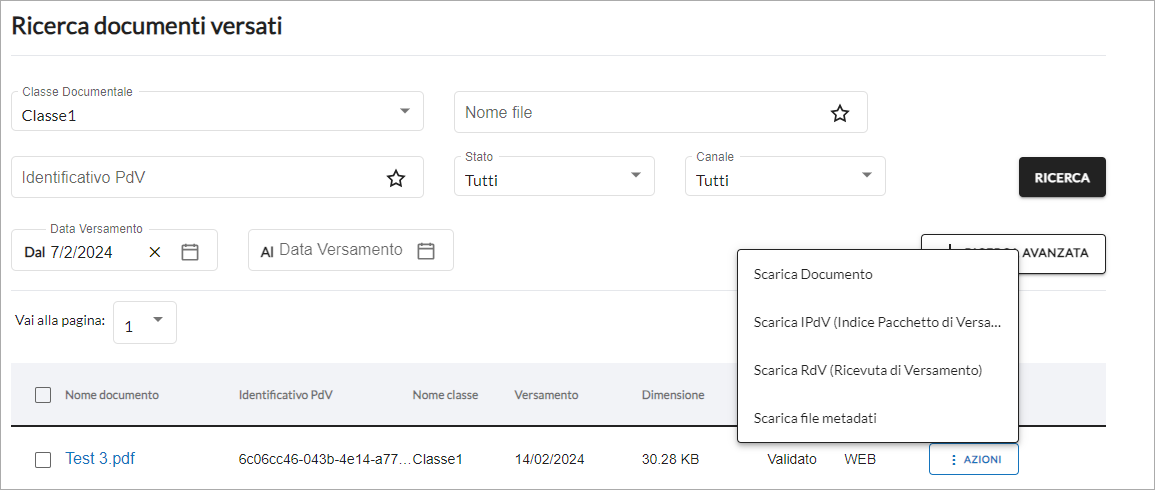
Selezionando uno o più file si può
eliminare un PdV creato come
indicato in questa guida o scegliere
Conserva per
creare subito il PdA e mandare il documento in conservazione, senza rispettare le
regole definite in fase di configurazione:
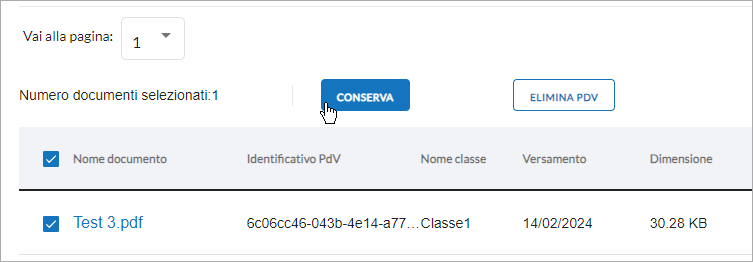
In questo caso il sistema chiede conferma dell'operazione. Cliccare su
Conferma nella finestra
Creazione PdA per concludere. Cliccando su un documento, ad esempio
Test 3 .pdf nell'immagine, si accede alla schermata
Dettagli documento dove sono disponibili le informazioni relative, come lo
Stato, ad esempio
Conservato e il dettaglio dei metadati della classe documentale su cui è stato eseguito il versamento.
Sono presenti i pulsanti
Scarica documento,
Scarica IpdV e
Scarica RdV. Il pulsante
Esibisci documento è visibile ma non editabile, in quanto la creazione di un PdD è possibile solo per PdV conservati.
Operazioni possibili su Archivio > Versato ko
Autenticarsi sul pannello e selezionare
Archivio nel menu di sinistra. Se il menu non fosse visibile, cliccare su
☰ a fianco di Docfly Base.
Scegliere
Versato ko. Si visualizzano i
versamenti non andati a buon fine. Possono essere ricercati per:
- Categoria errore.
- Tipologia errore.
- Data versamento.
Verificata la causa del mancato buon esito delle operazioni,
versare nuovamente i documenti in errore.
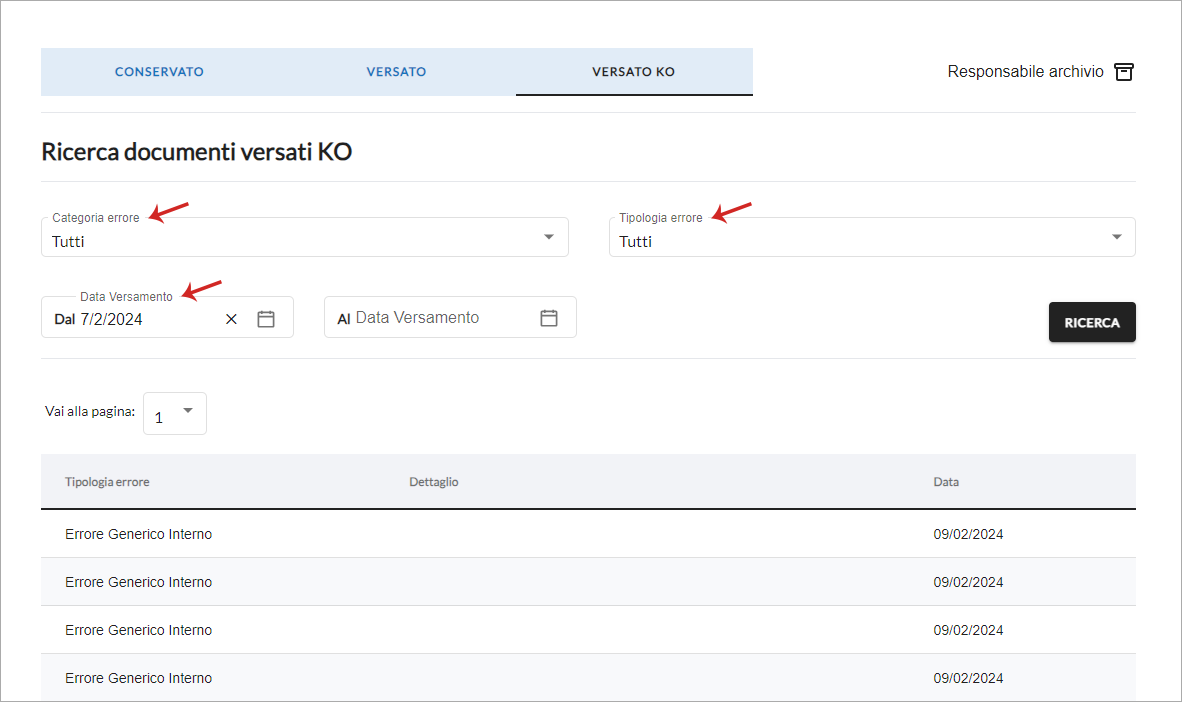
Visualizzazione menu Responsabile archivio
Autenticarsi sul pannello e selezionare
Archivio nel menu di sinistra. Se il menu non fosse visibile, cliccare su
☰ a fianco di Docfly Base. È presente la voce
Responsabile archivio in alto a destra:

Selezionandola, si viene rimandati al menu
Gestione Account dove si può: